Cara memperbaiki mikrofon berhenti mengerjakan masalah iPhone
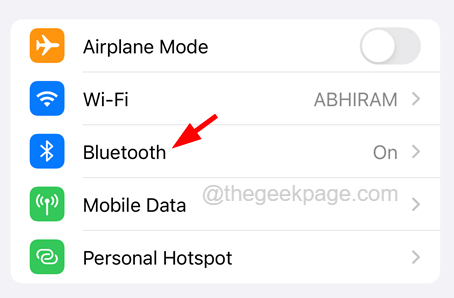
- 2061
- 357
- Jermaine Mohr
Beberapa pengguna iPhone mengalami masalah di mana mikrofon mereka berhenti bekerja. Pengguna iPhone mengamati masalah ini ketika mereka tidak dapat menggunakan Siri dengan benar atau orang lain yang menelepon tidak dapat mendengar suara itu.
Ini bisa menjadi masalah serius karena mikrofon adalah elemen dasar pada ponsel apa pun. Masalah ini mungkin disebabkan karena akumulasi kotoran di dalam dan sekitar mikrofon dan case iPhone, kerusakan fisik pada mikrofon, iPhone terhubung ke perangkat Bluetooth lainnya, dll.
Tidak ada yang perlu dikhawatirkan jika Anda juga memiliki masalah yang sama karena kami telah mendapatkan solusi terbaik yang dijelaskan dalam artikel di bawah ini yang akan menyelesaikan masalah ini.
Daftar isi
- Perbaiki 1 - Matikan Bluetooth untuk memeriksa apakah ada perangkat yang terhubung
- Perbaiki 2 - Periksa mikrofon
- Perbaiki 3 - Bersihkan casing dan mikrofon iPhone
- Perbaiki 4 - Izinkan izin aplikasi untuk mengakses mikrofon
- Perbaiki 5 - Matikan Pembatalan Kebisingan Telepon
- Perbaikan tambahan
Perbaiki 1 - Matikan Bluetooth untuk memeriksa apakah ada perangkat yang terhubung
Jika iPhone Anda terhubung ke perangkat Bluetooth lain, ini dapat menyebabkan mikrofon tidak berfungsi pada iPhone apa pun. Jadi cara terbaik untuk memperbaiki masalah ini adalah dengan mematikan opsi Bluetooth di iPhone, yang dapat dilakukan dengan menggunakan langkah -langkah di bawah ini.
Langkah 1: Buka Pengaturan Halaman di iPhone Anda.
Langkah 2: Ketuk pada Bluetooth opsi seperti yang ditunjukkan pada tangkapan layar di bawah ini.
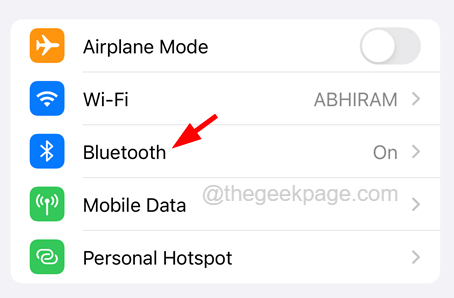
Langkah 3: Sekarang matikan Bluetooth Opsi dengan mengetuk tombol sakelarnya.
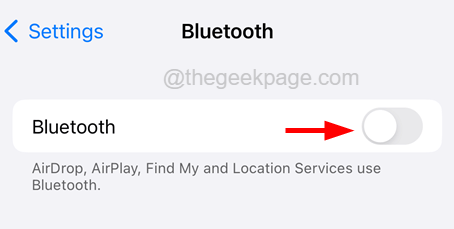
Langkah 4: Ini memutuskan perangkat Bluetooth yang terhubung ke iPhone.
Langkah 5: Ini memutuskan perangkat Bluetooth dari iPhone Anda.
Perbaiki 2 - Periksa mikrofon
Ketika masalah dengan mikrofon adalah karena kerusakan perangkat keras internal, maka tidak ada yang bisa dilakukan selain memperbaikinya oleh tim perbaikan Apple Store.
Tapi sebelum itu, Anda perlu memeriksa apakah mikrofon salah atau tidak. Untuk melakukannya, buka aplikasi The Voice Memos dan cobalah untuk merekam suara Anda, dan mainkan kembali. Anda juga dapat mencoba aplikasi kamera untuk merekam video yang menggunakan mikrofon untuk merekam suara Anda yang juga dapat digunakan untuk menguji mikrofon.
Jika Anda menemukan bahwa mikrofon rusak, silakan kunjungi Apple Store terdekat atau hubungi Apple Support untuk memperbaikinya.
Perbaiki 3 - Bersihkan casing dan mikrofon iPhone
Jika ada cukup kotoran di dalam dan sekitar mikrofon, ini dapat menyebabkan masalah mikrofon seperti yang dibahas dalam artikel ini di atas. Jadi kami sarankan pengguna memeriksa case iPhone dan area mikrofon mereka dan jika memiliki kotoran terakumulasi, mereka perlu membersihkannya dengan kain bersih yang bagus.
Setelah dibersihkan, periksa apakah mikrofon mulai bekerja seperti sebelumnya.
Perbaiki 4 - Izinkan izin aplikasi untuk mengakses mikrofon
Jika masalah ini hanya terjadi ketika Anda mencoba mengakses aplikasi tertentu di iPhone Anda, maka itu terjadi karena kurangnya izin akses ke mikrofon. Jadi kami meminta pengguna untuk mengaktifkan izin aplikasi untuk aplikasi untuk mengakses mikrofon untuk menyelesaikan masalah ini.
Ikuti langkah -langkah di bawah ini tentang cara memberikan izin aplikasi untuk mengakses mikrofon untuk aplikasi tertentu di iPhone.
Langkah 1: Buka Pengaturan Halaman di iPhone.
Langkah 2: Lalu pergi ke Privasi & Keamanan dengan mengetuknya sekali seperti yang ditunjukkan pada tangkapan layar di bawah ini.
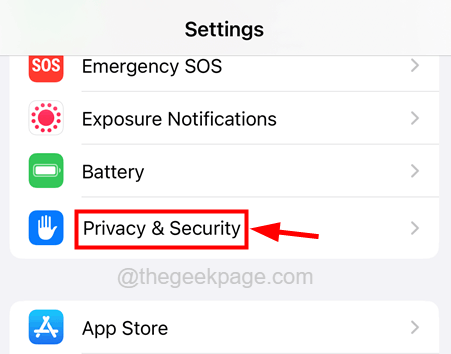
Langkah 3: Sekarang di Privasi & Keamanan halaman, cari Mikropon opsi dan ketuk di atasnya.
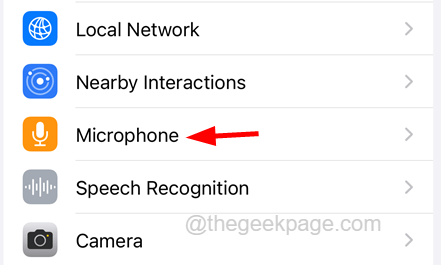
Langkah 4: Ini akan menampilkan semua aplikasi yang membutuhkan mikrofon.
Langkah 5: Cukup aktifkan tombol sakelar aplikasi untuk mengaktifkan mikrofon seperti yang ditunjukkan pada tangkapan layar di bawah ini.
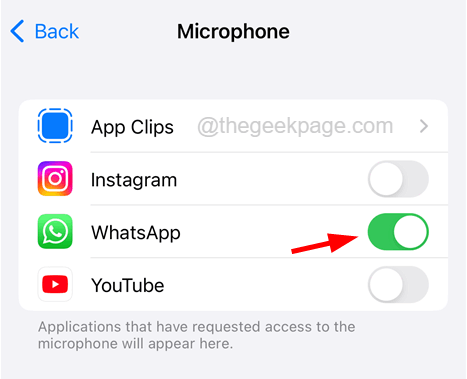
Perbaiki 5 - Matikan Pembatalan Kebisingan Telepon
Beberapa pengguna iPhone mengklaim bahwa mereka dapat memperbaiki masalah ini dengan mematikan pembatalan kebisingan telepon pada iPhone mereka. Jadi kami sarankan mencoba menonaktifkan pembatalan kebisingan telepon menggunakan langkah -langkah yang diberikan di bawah ini.
Langkah 1: Buka Pengaturan Halaman di iPhone.
Langkah 2: Ketuk pada Aksesibilitas Opsi dengan menggulir halaman Pengaturan.
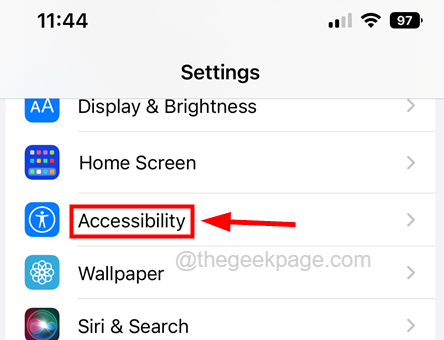
Langkah 3: Selanjutnya, ketuk Audio/Visual opsi untuk membukanya.
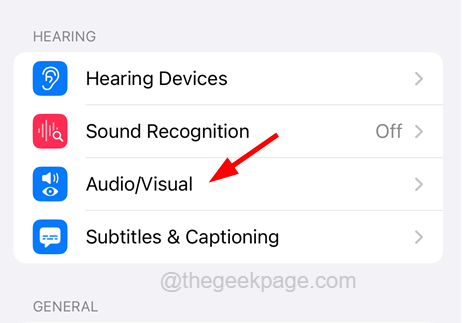
Langkah 4: Sekarang nonaktifkan Pembatalan Noise Telepon Dengan mengetuk tombol sakelar seperti yang ditunjukkan pada tangkapan layar di bawah ini.
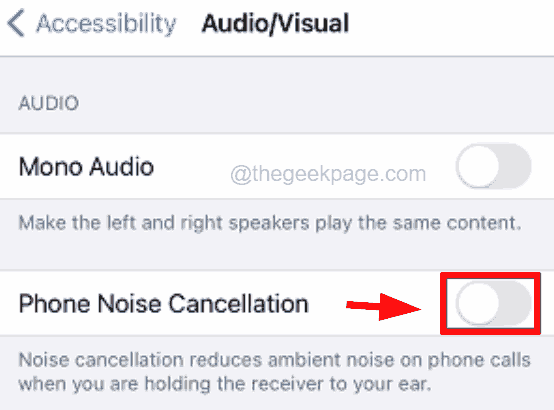
Langkah 5: Setelah dinonaktifkan, periksa apakah masalah ini diperbaiki atau tidak.
Perbaikan tambahan
Mulai ulang iPhone
Ini juga bisa diperbaiki kadang -kadang dengan hanya memulai ulang iPhone.
Langkah 1: Untuk memulai ulang iPhone Anda, Anda harus pergi ke Pengaturan halaman dan ketuk di Umum pilihan.
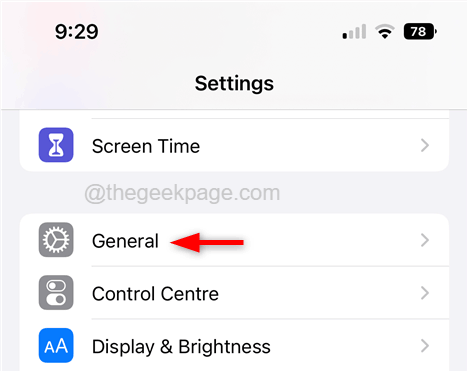
Langkah 2: Sekarang pilih Matikan Opsi di bagian bawah dan ikuti instruksi di layar untuk mematikan iPhone.
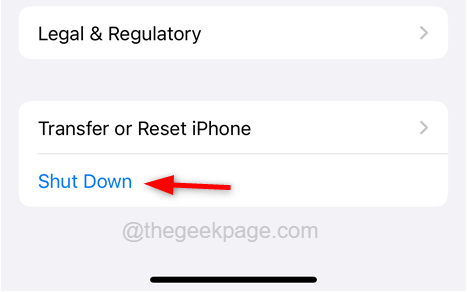
Langkah 3: Setelah itu, untuk memulai iPhone Anda, Anda perlu menekan dan menahan volume naik Dan kekuatan kancing bersama sampai Anda melihat Apel tanda logo di layar Anda.
Perbarui iPhone Anda
Terkadang, sebagian besar masalah seperti yang dibahas di atas dalam artikel ini, yang pasti akan terjadi pada perangkat apa pun dapat diperbaiki dengan memperbarui perangkat. Jadi kami menyarankan pengguna kami untuk mencoba memperbarui iPhone menggunakan langkah -langkah yang dijelaskan di bawah ini.
Langkah 1: Perbaikan ini adalah untuk memeriksa apakah ada pembaruan yang tersedia untuk iPhone Anda.
Langkah 2: Anda harus pergi ke Pengaturan Halaman di iPhone Anda dan ketuk di Umum pilihan.
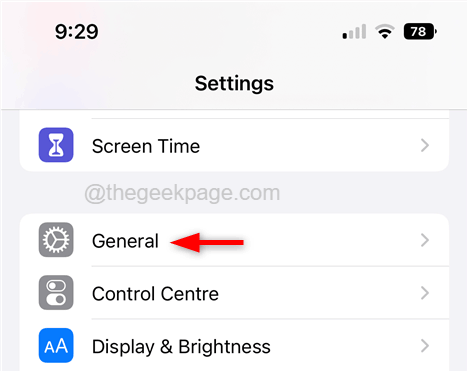
Langkah 3: Kemudian pilih Pembaruan perangkat lunak opsi dengan mengetuknya sekali dan tunggu beberapa detik sampai memuat halaman.
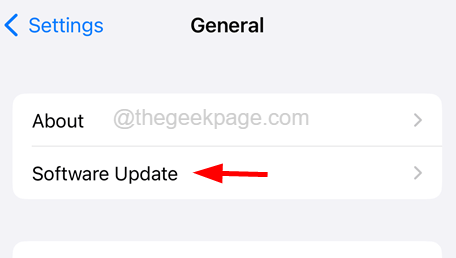
Langkah 4: Jika ada pembaruan yang tersedia, silakan ketuk Unduh dan pasang Untuk memperbarui iPhone Anda.
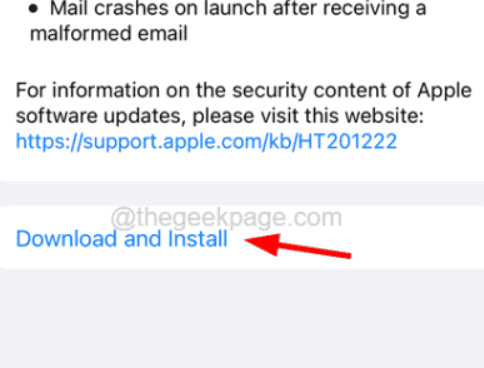
Setel ulang semua pengaturan
Ketika beberapa pengaturan iPhone telah diubah oleh beberapa pengguna lain atau Anda secara tidak sengaja, itu dapat bertanggung jawab atas masalah seperti yang dibahas di atas. Jadi cobalah mengatur ulang semua pengaturan menggunakan langkah -langkah di bawah ini.
Langkah 1: Pergi ke Pengaturan Halaman di iPhone Anda.
Langkah 2: Ketuk pada Umum opsi sekali.
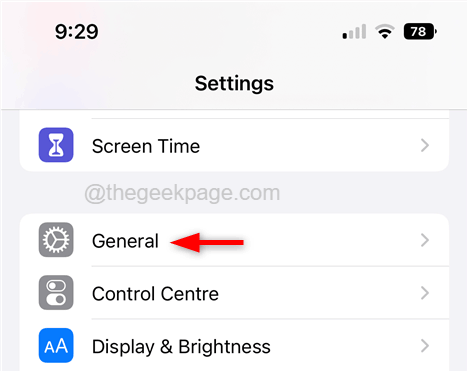
Langkah 3: Ketuk pada Transfer atau Setel ulang iPhone opsi seperti yang ditunjukkan di bawah ini.
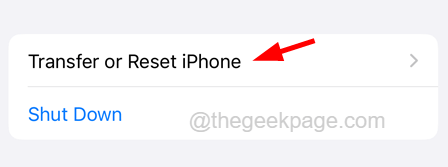
Langkah 4: Kemudian ketuk Mengatur ulang Opsi di bagian bawah halaman seperti yang ditunjukkan di bawah ini.
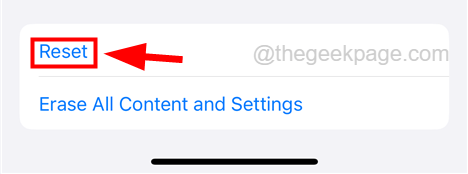
Langkah 4: Sekarang pilih Setel ulang semua pengaturan opsi dari daftar dengan mengetuknya sekali seperti yang ditunjukkan.
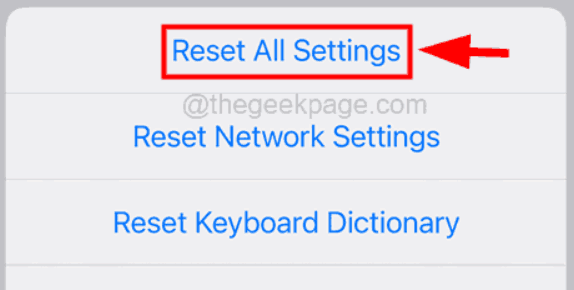
Langkah 5: Untuk melanjutkan lebih jauh Masukkan kode sandi Anda Saat diminta di layar.
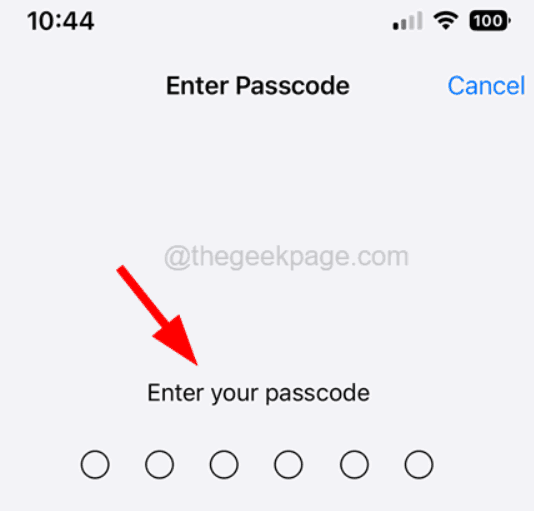
Langkah 6: Silakan ketuk Setel ulang semua pengaturan di jendela pop-up untuk melanjutkan.
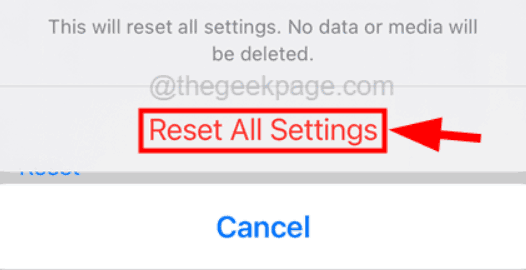
Langkah 7: Ini akan mulai mengatur ulang semua pengaturan iPhone Anda tanpa khawatir kehilangan data pribadi apa pun.
- « 'Sayangnya, pengaturan telah berhenti' kesalahan di android [diperbaiki]
- Cara memperbaiki masalah layar hijau youtube pada semua masalah »

